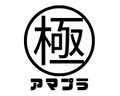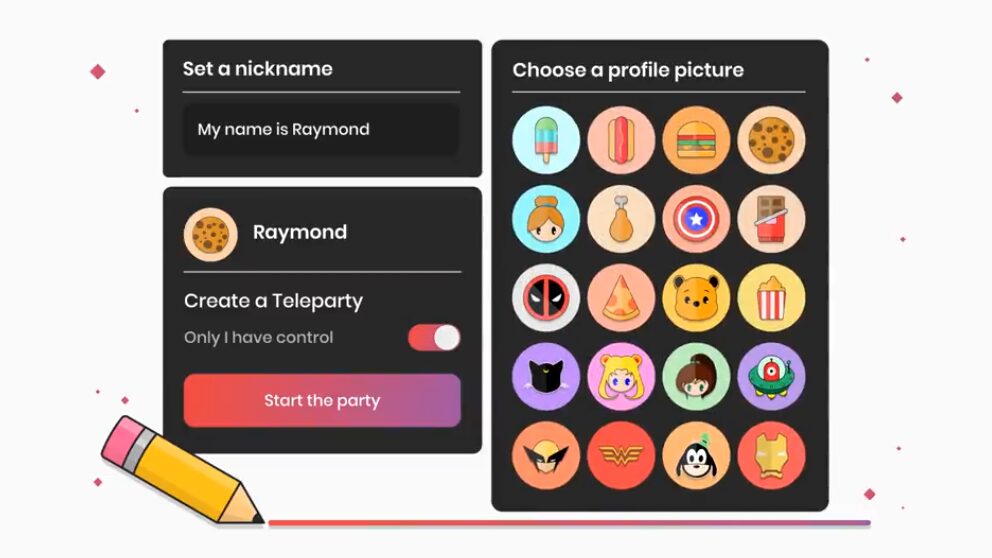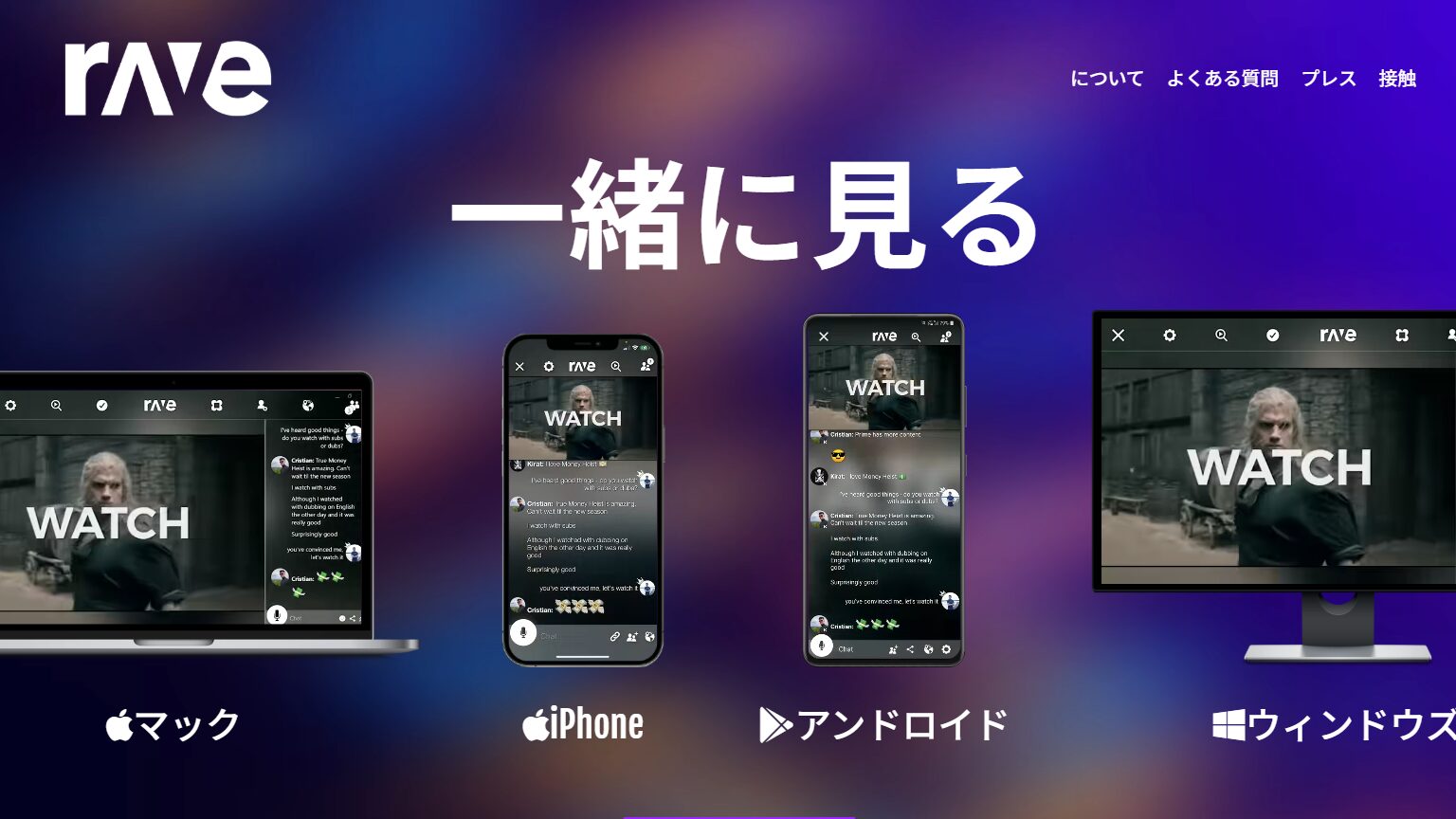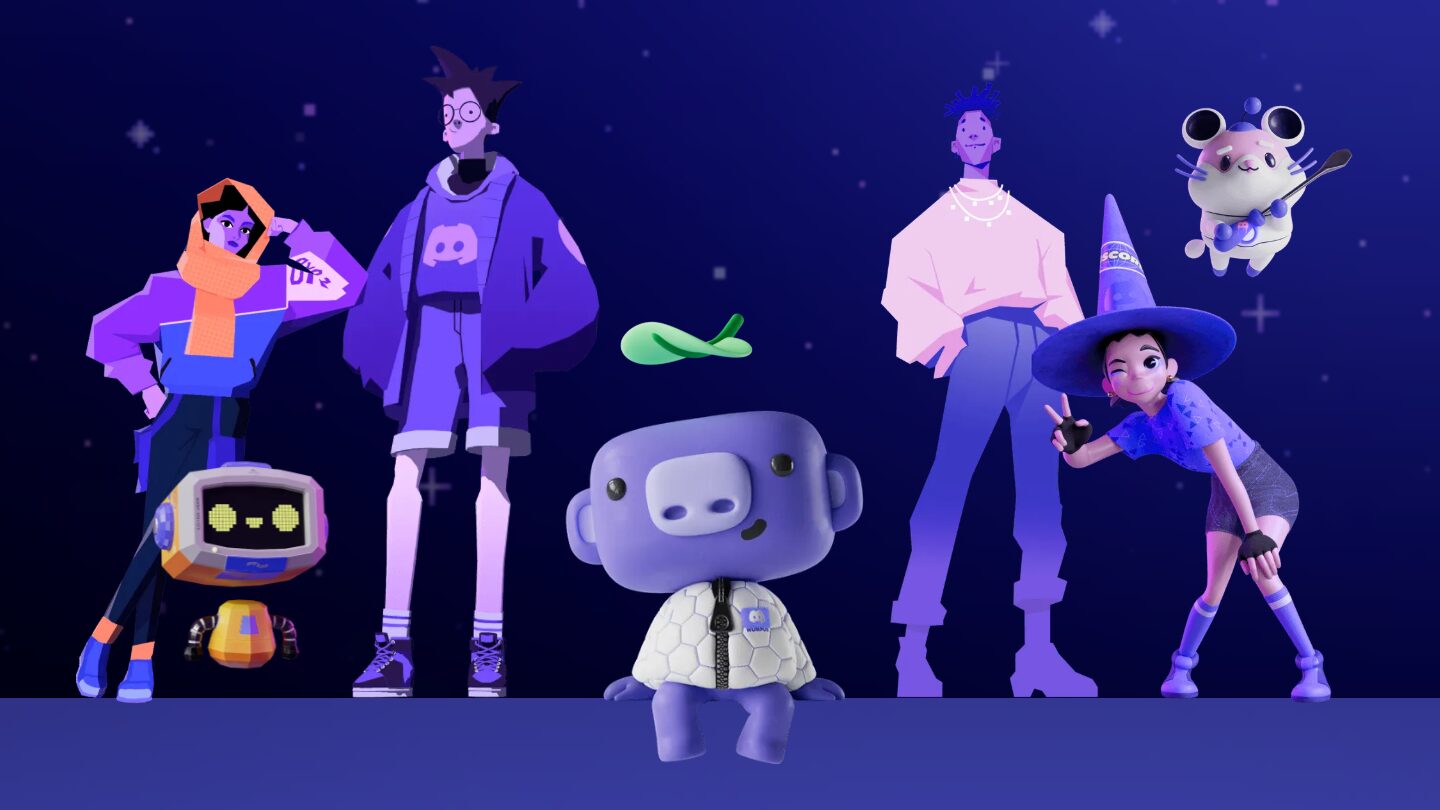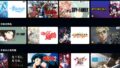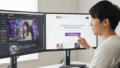Amazonプライムビデオで提供されていた人気の「ウォッチパーティ」機能が終了し、離れた場所にいる友人や家族と一緒に映画やドラマを楽しむ機会を失ったことで、残念な気持ちになっていませんか?
たしかにアマプラのウォッチパーティは非常に便利な機能でしたが、その終了に伴い、代わりとなるサービスやそのやり方を探し、情報を集めている方も多いでしょう。
アマプラ公式の機能はなくなってしまいましたが、別の方法を用いることでこれまでと変わらず、あるいはそれ以上に快適な同時視聴を楽しむことが可能です。
この記事では、PCで手軽に利用できるブラウザ拡張機能のTelepartyや、スマホやiPhoneで便利なアプリRave、高品質な通話が魅力のDiscord、そしてApple製品ユーザーに最適なApple SharePlayといった、多岐にわたる代替案を一つひとつ丁寧に解説します。
これらの方法をマスターすることで、今まで通り映画やテレビ番組の感動をリアルタイムで共有できます。さらに、中にはHuluやネトフリといった他の主要な動画配信サービスにも対応しているツールもありますので、あなたのオンラインでのエンターテイメント体験はより一層豊かなものになるはずです。
あなたにぴったりの方法を見つけて、大切な人とのかけがえのない時間を取り戻しましょう^^
【この記事でわかること】
- ウォッチパーティ機能が終了した背景と現状
- PCブラウザで利用できる代表的な代替サービス
- スマホやiPhoneで手軽に使える代替アプリ
- 通話やデバイスなど用途に合わせた最適な選択肢
アマプラウォッチパーティの終了とその代替案
- ウォッチパーティ機能の終了について
- 代わりになるサービスのやり方を解説
- PC向けの拡張機能Telepartyとは
- Huluやネトフリでも利用可能
- アプリで手軽に楽しむRave
- スマホやiPhoneでの視聴方法
ウォッチパーティ機能の終了について
多くのユーザーに親しまれてきたAmazonプライムビデオの「ウォッチパーティ」機能は、2024年3月31日をもってサービス提供を終了しました。
この機能は物理的に離れた場所にいる友人や家族と、最大100人という大規模なグループで同時に映画やドラマ、アニメを視聴しながら、画面横のチャットウィンドウでリアルタイムに感想を語り合えるという、まさにオンライン時代を象徴する画期的なサービスでした。
特に、新型コロナウイルス感染症の拡大により人々が直接会うことが困難だった時期には、この機能は単なる動画視聴ツールに留まらず、人と人との繋がりを維持するための重要なコミュニケーション手段として絶大な支持を集めました。
事実、総務省の調査でも示されているように、この時期に動画配信サービスの利用は急速に拡大しており、ウォッチパーティのような共視聴機能への需要が高まっていた背景があります。しかし、Amazonからサービスの終了に関する公式な理由は、残念ながら現在に至るまで明示されていません。
業界では、社会活動の正常化に伴う利用頻度の落ち着きや、後述するような多機能なサードパーティ製ツールの普及により、Amazonが自社で機能を維持する必要性が薄れたことなどが要因ではないかと推測されています。
ウォッチパーティとはどんな機能だった?
ホスト(主催者)が視聴したい作品ページから「ウォッチパーティを作成」ボタンを押し、発行された招待リンクを共有するだけで、参加者全員の再生画面がピタリと同期される仕組みでした。
プライム会員であれば追加料金なしで誰でも無料で利用でき、B級映画にみんなでツッコミを入れたり、応援しているアーティストのライブ映像で一体となって盛り上がったりと、様々な楽しみ方ができるのが魅力でした。
公式機能の終了は非常に残念ですが、落ち込む必要はありません。現在では同様の体験、あるいはそれ以上の体験を可能にする優れた外部サービスが多数存在します。次の項目からは具体的な代替サービスとその詳細な使い方を一つずつ見ていきましょう。
代わりになるサービスのやり方を解説
アマプラ公式のウォッチパーティ機能が利用できなくなった今、友人や恋人とオンラインで映画鑑賞会を開くにはどうすればよいのでしょうか?
結論からお伝えすると、外部のサービスやアプリケーションを利用することで、これまでとほぼ同じ、あるいはそれ以上にリッチな同時視聴体験が可能です。これらの代替サービスは主に以下の2つのカテゴリに大別できます。
- ブラウザの拡張機能:Google ChromeやMicrosoft EdgeといったPCのウェブブラウザに特定の機能を追加して利用するタイプです。PCの大画面で高画質な映像を楽しみたい方や、キーボードで快適にチャットをしたい方に適しています。
- 専用アプリ:スマートフォンやタブレットにApp StoreやGoogle Playからインストールして利用するタイプです。場所を選ばない手軽さが最大の魅力で、思い立った時にすぐに始められます。
どちらの方法を選択するかは、あなたがどのようなデバイス環境で視聴したいか、また、チャット機能だけで十分か、それとも音声通話もしたいかなど、どのような機能を重視するかによって大きく左右されます。
例えば、映画館のような没入感を求めるならPC向けの拡張機能、移動中の電車内やベッドの上でリラックスしながら楽しみたいならスマホアプリが最適です。
各サービスにはそれぞれ得手不得手があります。ご自身の使い方や一緒に見る相手の環境(PCを持っているか、スマホのOSは何かなど)を考慮して最適なツールを選ぶことが、満足度の高い同時視聴会を開くための鍵となるでしょう。
それぞれのカテゴリで現在最も評価が高く使いやすいと評判のサービスを厳選したうえで、具体的な導入方法から実際の使い方、そして注意点まで、初心者の方でも安心して始められるよう丁寧に解説していきます。
この記事を読むことで、あなたもすぐに次回の同時視聴会を企画できるようになっているはずです^^
PC向けの拡張機能Telepartyとは
PCのブラウザを使ってAmazonプライムビデオの同時視聴を実現したい場合、現在最もポピュラーで信頼性の高い選択肢が「Teleparty(テレパーティ)」です。このサービスは元々「Netflix Party」という名称で、Netflixの同時視聴機能として名を馳せた実績のあるツールです。
現在は名称を変更し、対応サービスを大幅に拡大。Google ChromeやMicrosoft Edgeといった主要なブラウザの拡張機能として誰でも無料で利用できます。
導入プロセスは驚くほど簡単で専門的な知識は一切不要です。数回クリックするだけであなたのブラウザに同時視聴機能が追加されます。
一度インストールを済ませてしまえば、Amazonプライムビデオの視聴ページにTeleparty専用のボタンが統合され、そこから「パーティ(同時視聴ルーム)」を作成し、生成された共有リンクを友人に送るだけですぐにでも鑑賞会を始めることができます。
Telepartyの導入手順
- まず、Telepartyの公式サイトにアクセスし、「Install Teleparty」と書かれたボタンをクリックします。公式サイトは英語ですが操作は非常に直感的です。
- お使いのブラウザの公式ウェブストア(Chromeウェブストアなど)に自動的に移動するので、「Chromeに追加」(または「Edgeに追加」)ボタンを選択します。
- 「『Teleparty』を追加しますか?」という確認のポップアップが表示されたら、「拡張機能を追加」をクリックしてインストールを完了させます。
- インストール後、ブラウザの右上にあるパズルピースの形をしたアイコン(拡張機能メニュー)をクリックします。一覧の中から「Teleparty」を見つけ、その隣にあるピンのマークをクリックしましょう。こうすることでアイコンが常に表示され、アクセスが格段に便利になります。
パーティを開始するには、まず見たいAmazonプライムビデオの作品ページを開き、その後、ブラウザのツールバーに常時表示させた「TP」アイコンをクリックします。この時「Only I have control」というチェックボックスをオンにすると、再生や一時停止の操作権限をホストのみに限定でき、大人数で見る際に意図せず再生が中断されるのを防げます。
準備ができたら「Start the party」を押してください。共有用のユニークなURLが発行されるので、そのURLをコピーして一緒に見たい友人に送りましょう。
Teleparty利用時の重要な注意点
Telepartyを快適に利用するためにはいくつかの前提条件があり、中でも最も重要なのが、ホスト(主催者)だけでなく、参加者全員が事前にTelepartyの拡張機能を自身のブラウザにインストールしておく必要があるという点です。
また、当然ながら、視聴する動画サービス(この場合はAmazonプライムビデオ)の有効なアカウントも参加者全員がそれぞれ所持している必要があります。事前に友人に連絡し、準備をお願いしておくとスムーズに開始できるでしょう。
再生、一時停止などの操作はホストの画面と完全に同期されるため、タイミングがずれる心配はありません。画面の右側には専用のチャットルームが表示され、テキストはもちろん、リアクションを示す絵文字やGIF画像も使えるため、リアルタイムで感想を共有して大いに盛り上がれます。
Huluやネトフリでも利用可能
Telepartyが他の代替ツールと一線を画す大きな魅力、それはAmazonプライムビデオという一つのプラットフォームに留まらず、非常に多くの主要な動画配信サービスに対応しているという圧倒的な汎用性です。
この特徴により、あなたは友人たちと「今夜はアマプラで話題のアニメを見て、明日はネトフリで最新のオリジナル映画を鑑賞しよう」といったように、その日の気分やメンバーの好みに合わせて、プラットフォームを自由自在に横断しながら同時視聴会を開催できます。
言ってしまえば、Telepartyは様々な動画配信サービスに対応した「万能同時視聴ハブツール」なのです。友人グループ内で「AさんはNetflix派」「BさんはHulu派」と意見が分かれていても、Telepartyが一つあれば、全員が加入しているサービスを選んで一緒に楽しむことができます。
サービスごとに異なるツールを探したり使い方を覚えたりする必要がないため、非常に効率的かつスマートなソリューションと言えるでしょう。
Telepartyの主な対応サービス一覧(2025年時点)
| サービス名 | 対応状況 | 備考 |
|---|---|---|
| Netflix | ✔ 対応 | 元々Netflix専用ツールとして開発されたため、動作の安定性が非常に高いです。 |
| Amazon Prime Video | ✔ 対応 | 公式ウォッチパーティの代替として最も有力な選択肢です。 |
| Disney+ | ✔ 対応 | マーベルやスター・ウォーズ、ピクサー作品を仲間と一緒に楽しめます。 |
| Hulu | ✔ 対応 | 日本のHuluにも正式対応。国内ドラマやバラエティの同時視聴に最適です。 |
| YouTube | ✔ 対応 | ミュージックビデオやライブ配信、アーカイブ映像の共有に非常に便利です。 |
| HBO Max | ✔ 対応 | 主に海外で人気のサービスですが対応しています。 |
このように、あなたが利用している可能性のある主要な動画配信サービスのほとんどをカバーしています。もしあなたがこれらのサービスに複数加入しているのであれば、Telepartyを一つブラウザにインストールしておくだけで、あなたのオンラインでの映像体験は間違いなく格段に豊かになるでしょう。
友人たちがどのサービスをメインで利用しているかに合わせて柔軟に鑑賞会を企画できるのは、他のツールにはない大きなメリットです。
アプリで手軽に楽しむRave
「PCを立ち上げるのは少し面倒」「もっと手軽に、ベッドに寝転がりながらスマホで同時視聴を楽しみたい」というような方に最適なソリューションが、無料アプリ「Rave(レイブ)」です。
RaveはiOS(iPhone/iPad)とAndroidの両方のプラットフォームに対応しており、それぞれの公式アプリストアから簡単にダウンロードして利用を開始できます。
このアプリの最大の特徴は、アプリ内で様々な動画サービスのアカウントに直接ログインし、そこからシームレスに同時視聴ルームを作成・参加できるという、オールインワンの利便性にあります。
Amazonプライムビデオはもちろんのこと、Netflix、YouTube、さらにはGoogle Driveに保存した個人の動画ファイルまで、多彩なソースを友人たちと共有することが可能です。
Raveを使った同時視聴の始め方
- まず、お使いのスマートフォンのApp StoreまたはGoogle Playストアで「Rave」と検索し、アプリをインストールして起動します。
- アプリを開くと画面下部に表示されるメニューの中から「+」ボタンをタップします。
- 対応しているサービスの一覧が表示されるので、その中から「Amazon Prime Video」を選択します。
- 使い慣れたAmazonのログイン画面が表示されるので、ご自身のEメールアドレスとパスワードを入力してサインインします。
- ログイン後、視聴したい映画やドラマを検索して再生を開始すると、自動的にあなたをホストとした共有ルーム(Rave)が作成されます。
- 画面下部に表示される招待ボタンをタップし、LINE、X (旧Twitter)、またはメールなどで友人に共有リンクを送れば招待は完了です。
Raveのもう一つの強力な機能が、標準でボイスチャット機能が搭載されている点です。テキストチャットももちろん可能ですが、ボイスチャットを使えば文字を打つ手間なく、会話をしながら映画やアニメの感想をリアルタイムで伝え合うことができます。
衝撃的なシーンでの驚きの声や感動的な場面でのすすり泣きまで共有でき、まるで本当に友人の家で一緒にテレビを見ているかのような、温かい一体感のある視聴体験が実現します。
Rave利用時の注意点
RaveでAmazonプライムビデオなどの有料コンテンツを視聴する場合も、他のサービスと同様に参加者全員がそのサービスの有効な会員(プライム会員)である必要があります。また、サービスの仕様上、一部のレンタル作品や購入したばかりのコンテンツには対応していないケースも報告されていますので、その点には注意が必要です。
スマホやiPhoneでの視聴方法
前述の通り、スマートフォンやiPhoneをメインデバイスとしてAmazonプライムビデオの同時視聴を行いたい場合、現在のところ、主に2つの非常に有力な選択肢が存在します。それはあらゆるOSの垣根を越えて利用できる汎用性の高い「Rave」と、Apple製品ユーザー間の連携に特化した高品質な「SharePlay」です。
どちらのサービスを選ぶべきかという問いに対する答えは、あなたの状況、とりわけ一緒に視聴する友人や家族がどのようなデバイスを使っているかという一点に集約されます。まずはこれから開催する鑑賞会のメンバー構成を思い浮かべてみてください。
【状況別】スマホでの最適な選択肢まとめ
- メンバーにAndroidユーザーやPCユーザーがいる場合 → 迷わず「Rave」
Raveの最大の強みは、iOS、Android、Windows、Macといった主要なプラットフォームをほぼすべて網羅している点です。相手の環境を一切問わずに招待できるため、メンバーが固定されていない場合や様々なデバイスを持つ友人が混在しているグループでの利用に最適です。汎用性で選ぶなら、現状Raveが最良の選択と言えるでしょう。 - 参加者全員がiPhoneやiPadなどApple製品ユーザーの場合 → 断然「SharePlay」
もし、あなたも友人も参加者全員がAppleのエコシステムの中にいるのであれば、後ほど詳しく解説するSharePlayが他のどのサービスよりも快適で質の高い体験を提供してくれます。OSレベルでの深い連携により、再生同期の精度や動作の安定性は群を抜いています。
結論として、様々な状況に対応できる柔軟性と汎用性を重視するならRave、特定の条件下での最高の体験品質を追求するならSharePlay、というシンプルな基準で覚えておくと間違いありません。
Raveの基本的な使い方は前述の通り、アプリをインストールして各サービスにログインするだけなので、誰でも直感的に操作できます。
一方、SharePlayはFaceTimeアプリと連携して動作するという特徴があるため、初めて使う際は少し手順が異なりますが、一度慣れてしまえばこちらも非常に簡単です。次のセクションではSharePlayやDiscordといった、よりコミュニケーション機能に特化した方法をさらに掘り下げていきます。
【用途別】アマプラウォッチパーティ代替サービス
- Appleユーザー向けのSharePlay
- 通話しながら見るならDiscord
- 好きな映画を一緒に楽しむ方法
- 大画面のテレビで見る際の注意点
- アマプラウォッチパーティに変わる新しい楽しみ方について総括
Appleユーザー向けのSharePlay
もし、あなたもそして一緒に視聴する予定の友人や家族も、参加者全員がiPhone、iPad、Mac、Apple TVといったApple製品を日常的に使用しているのであれば、他のどのサードパーティ製アプリよりも簡単かつ高品質な選択肢となるのが、Apple純正の「SharePlay」機能です。
SharePlayはAppleのビデオ通話機能であるFaceTimeと深く連携して動作します。この機能の最大の特徴は、サードパーティアプリのようにブラウザやアプリの画面を単純に共有するのではなく、OSレベルでコンテンツの再生情報を同期させる点にあります。
これにより参加者間での再生タイミングのズレが原理的にほとんど発生せず、極めてスムーズで快適な視聴体験が可能です。さらに、参加者全員がそれぞれ再生、一時停止、10秒巻き戻しといった操作を自由に行え、その操作が全員のデバイスに即座に反映されるのも大きな特徴です。
SharePlayの利用方法
- まず、iPhoneやiPadで一緒に視聴したい相手と通常のFaceTime通話(音声のみでもビデオでも可)を開始します。
- 通話が接続された状態で、一度通話画面を下からスワイプしてホーム画面に戻ります(通話は継続されます)。
- ホーム画面から「Prime Video」アプリを起動します。
- アプリ内で視聴したい映画やドラマを選び、再生ボタンをタップします。
- 「このコンテンツをSharePlayで共有しますか?」という趣旨の確認ポップアップが表示されるので、迷わず「SharePlay」をタップします。
たったこれだけの操作で、FaceTimeで通話している相手全員のデバイスで、Amazonプライムビデオの映像が完全に同期された状態で再生が開始されます。
FaceTimeの通話画面はピクチャーインピクチャー機能によって画面の隅に小窓で表示され続けるため、友人の表情を見ながら隣にいるかのように会話を楽しむことが可能です。
まるでSF映画の世界が現実になったかのように、物理的には遠く離れていても、同じ時間と感動を完璧に共有できるのがSharePlayのすごいところといえるでしょう!
SharePlayの唯一にして最大の制約
この機能の唯一にして最大のデメリットであり、利用するための絶対条件が、ホストも参加者も、全員が対応するバージョンのiOS、iPadOS、またはmacOSがインストールされたAppleデバイスを使用している必要があるという点です。
グループ内に一人でもAndroidスマートフォンやWindows PCのユーザーがいる場合は、このSharePlayを利用することはできません。そのため、利用シーンは「Appleユーザーだけで構成された親しい友人グループや家族」といった特定のコミュニティに限定されます。
通話しながら見るならDiscord
「テキストチャットも良いけど、やっぱり友達の声を聞きながら、会話をしながら映画を楽しみたい!」という、より臨場感と一体感を求める方には、ゲーマーを中心に絶大な支持を得ているコミュニケーションプラットフォーム「Discord(ディスコード)」の画面共有(Go Live)機能の活用をおすすめします。
Discordは元々、オンラインゲームをプレイしながら仲間と作戦を練ったり雑談したりするために開発されたアプリですが、公式サイトでも謳われている通り、極めて高品質な音声通話機能と安定した画面共有は動画の同時視聴という用途にも驚くほど最適です。
この方法を選ぶ最大のメリットは、音声の遅延が極めて少なく、非常にクリアな音質で会話を続けながら映像を共有できる点にあります。
まるで同じ部屋のソファに並んで座っているかのような感覚で、映画の感想をリアルタイムで言い合ったり、衝撃的なシーンの展開に一緒に声を上げて驚いたり、感動的な場面で共に涙したりと、感情の共有度が格段に高まります。
Discordでの同時視聴手順
- まず、PCまたはスマートフォンにDiscordアプリをインストールし、無料のアカウントを作成します。
- 友人たちと集まるためのプライベートな空間である「サーバー」を新規に作成し、招待リンクを使って友人たちをサーバーに招待します。
- サーバー内に音声通話の部屋となる「ボイスチャンネル」を作成し、参加者全員でそのチャンネルに入室します。
- ホスト役の人がPCのウェブブラウザでAmazonプライムビデオを開き、視聴したい動画を再生します。
- Discordのアプリ画面に戻り、画面左下にある「画面共有」ボタンをクリックします。共有する対象を選択するウィンドウが表示されるので、Amazonプライムビデオを再生しているブラウザのウィンドウを選び、「Go Live」をクリックして配信を開始します。
以上の簡単なステップで、あなたのPC画面がボイスチャンネルに参加している友人全員にライブ配信され、高品質な音声通話をしながら同じ映像を視聴することができます。
Discord利用のメリットと注意点
この方法はホスト1人のPC画面を参加者全員でストリーミング視聴する形式のため、特筆すべきメリットとして参加者はAmazonプライムビデオの会員である必要がありません。ホストさえ会員であれば成立します。
ただし、配信者側のインターネット回線の速度や安定性によっては、画質が低下したり音声が途切れたりする可能性がある点には注意が必要です。
また、無料プランでの画面共有は通常720pの解像度に制限されていますが、より高画質・高フレームレート(1080p以上)で配信するには、Discordの有料サブスクリプションプラン「Nitro」への加入が必要になる場合があります。
好きな映画を一緒に楽しむ方法
ここまで、サービスが終了したAmazonプライムビデオのウォッチパーティ機能に代わる、様々な代替サービスを紹介してきました。多くの選択肢があるため、「結局、自分の使い方にはどれが一番合っているの?」と迷ってしまう方もいらっしゃるかもしれません。
そこでこのセクションでは一度情報を整理し、あなたが最適な方法を簡単に見つけられるための比較表をご用意しました。
最も重要なのは、「誰と(メンバー構成)」「どのデバイスで(利用環境)」「どのように楽しみたいか(機能への要望)」という3つの軸でご自身の状況を考えることです。それによってあなたが選ぶべき最適なツールは自ずと明らかになってきます。
【用途別】アマプラ同時視聴サービス比較・選択ガイド
| ツール名 | 主なデバイス | 特徴 | こんな人・こんなシチュエーションにおすすめ! |
|---|---|---|---|
| Teleparty | PC (ブラウザ) | 導入が手軽。アマプラ以外にNetflixやHuluなど多数のサービスに対応する汎用性の高さが魅力。 | PCの大画面で手軽に始めたい方。アニメ好きの仲間と今日はアマプラ、明日はネトフリとサービスをまたいで楽しみたいグループ。 |
| Rave | スマホ・ PC | スマホOSやPCを問わないクロスプラットフォーム対応。標準でボイスチャット機能も搭載。 | 参加メンバーのデバイスがバラバラなグループ。スマホ中心でテキストだけでなく声でも気軽にコミュニケーションを取りたい方。 |
| Discord | PC・スマホ | 低遅延で高品質な音声通話が最大の強み。ホスト1人が会員なら参加者は非会員でも視聴可能。 | 会話しながらの臨場感を何よりも重視する方。ホラー映画で一緒に絶叫したい、スポーツ観戦で実況し合いたいといった使い方に最適。 |
| SharePlay | Apple製品 | OSレベルでの完全同期による、遅延やズレのない最高品質の視聴体験。 | メンバー全員がiPhoneユーザーのカップルや親友同士など、最高の環境で特別な時間を共有したい場合に。 |
例えば、PCの大きな画面でじっくりと映画の世界に浸りたいなら「Teleparty」が第一候補となるでしょう。メンバーにAndroidユーザーもいるけれど、やはり会話はしながら見たいという場合は「Rave」がそのニーズに応えてくれます。
とにかく会話の質と臨場感を最優先するなら「Discord」、そして、恋人や親友と最高の視聴体験を共有したいなら「SharePlay」が唯一無二の選択肢となります。
このように、それぞれのサービスの長所と短所を理解しあなたの状況に応じて賢く使い分けることが、オンラインでの鑑賞会を成功させる秘訣です。
大画面のテレビで見る際の注意点
「せっかく友人たちと映画を見るならスマートフォンの小さな画面ではなく、やはりリビングのテレビの大画面で迫力ある映像を楽しみたい」と考えるのは当然のことです。
ただ残念ながら、現在、スマートテレビやFire TV Stickなどに搭載されているPrime Videoアプリ上で、直接これらのサードパーティ製同時視聴サービスを利用する公式な方法はありません。
しかし諦めるのはまだ早いです。PCやスマートフォンの画面をテレビにそのまま映し出す「ミラーリング」という技術を活用すれば、リビングのテレビをメインスクリーンとした大迫力の同時視聴鑑賞会を実現することが可能です。主な実現方法としては以下の2つが挙げられます。
1. HDMIケーブルによる有線接続
最もシンプルかつ安定性が高く確実な方法です。お持ちのノートPCとテレビのHDMI端子を1本のHDMIケーブルで接続するだけで、PCのデスクトップ画面がそのままテレビに表示されます。
この状態でPCのブラウザからTelepartyやDiscordを起動すれば、友人たちとチャットや通話を楽しみながら、映像だけをテレビの大画面で満喫できます。
有線で直接接続するため、映像の遅延やネットワーク環境による画質の乱れがほとんど発生しないのが最大のメリットです。
2. ワイヤレスでのミラーリング
HDMIケーブルの取り回しが面倒な場合に便利なのが、無線(Wi-Fi)を利用してスマホやPCの画面をテレビに転送する方法です。利用するデバイスによって代表的な方法は異なります。
- iPhone/iPad/Macの場合:Apple TVをテレビに接続し、Appleデバイスの標準機能である「AirPlay」を使って画面をミラーリングします。
- Android/Windows PCの場合:GoogleのChromecastをテレビに接続し、デバイスの画面を「キャスト」することでミラーリングします。
ミラーリング時の重要注意点:著作権保護技術(DRM)の壁
ワイヤレスでのミラーリングは非常に便利ですが、一つ大きな注意点があります。それは、著作権で保護されたコンテンツ(DRMコンテンツ)の問題です。
Prime VideoやNetflixなどの有料動画配信サービスの多くは、コンテンツの不正コピーを防ぐためにこの技術を導入しています。そのため、ワイヤレスでミラーリングしようとすると、テレビには映像が映らずに真っ暗な画面が表示され、音声だけが流れるという現象が発生することがあります。
これはサービスの不具合ではなく著作権保護のための「仕様」です。この現象が発生するかどうかは、お使いのデバイス、OSのバージョン、アプリのバージョンの組み合わせによって異なるため、実際に試してみるまで確実なことは言えません。
以上の理由から、トラブルを避け、確実にテレビでの大画面視聴を実現したい場合は、昔ながらのHDMIケーブルによる有線接続が最もおすすめできる方法と言えます。
アマプラウォッチパーティに変わる新しい楽しみ方について総括
Amazonプライムビデオから公式のウォッチパーティ機能は姿を消してしまいましたが、これまでご紹介したように、多彩で高機能な代替サービスはいくつも存在します。
これらのツールを賢く活用することで、私たちはこれまで以上に柔軟でそれぞれのスタイルに合った楽しい同時視聴体験を創造することが可能になりました。最後にあらためてこの記事のポイントをまとめます。
- アマプラのウォッチパーティは2024年3月31日に終了した
- 公式の代替機能は現在のところ提供されていない
- 外部のサービスやアプリを利用することで同時視聴は引き続き可能
- PCで手軽に始めるならブラウザ拡張機能のTelepartyがおすすめ
- TelepartyはChromeやEdgeにインストールして利用する
- Telepartyの大きな魅力はHuluやNetflixなど多くのサービスに対応している点
- スマホ中心で楽しむならRaveアプリが便利
- RaveはiOSとAndroidの両方で利用できるクロスプラットフォーム対応
- 高品質な通話をしながら見たい場合はDiscordの画面共有機能が最適
- Discordはホスト1人の画面を共有する形式
- 参加者全員がiPhoneなどApple製品ユーザーならSharePlayが最も快適
- SharePlayはFaceTime通話と連携して映像を完全に同期させる
- ほとんどのサービスでは参加者全員がアマプラ会員である必要がある
- テレビの大画面で見るにはHDMI接続やミラーリングを利用する
- 自分と友人の環境に合った最適な方法を見つけて新しい同時視聴を楽しもう
【関連】